Manual do Professor - Moodle
O Moodle (Modular Object Oriented Dynamic Learning Environment) é um software para gestão da aprendizagem e de trabalho colaborativo, permitindo a realização de cursos e disciplinas a distância ou apoio para atividades presenciais. É desenhado de forma modular e permite uma grande flexibilidade para configurar, adicionar ou remover funcionalidades, sendo adequado para cursos totalmente on-line, bem como, para apoio a um curso ou disciplina presencial. Maiores informações sobre a filosofia de desenvolvimento do Moodle podem ser obtidas através do endereço: http://moodle.org
Este tutorial foi construído a fim de apresentar, primeiramente, os procedimentos que o professor deve realizar para a utilização da plataforma Moodle, bem como, descrever as funcionalidades disponibilizadas, procurando orientar o professor na criação e configuração do seu curso ou disciplina.
Este manual é um compêndio de informações sobre o Moodle, reunidas de diferentes fontes entre os quais Moodle, PUCRS, UNESP, UFRGS, IF FARROUPILHA.
Em desenvolvimento.
12. Importar conteúdo
Este recurso permite que o professor realize a importação de atividades e recursos de qualquer outro curso/disciplina que tenha perfil para edição. Essa funcionalidade auxilia na construção da página, evitando que o professor reconfigure essas atividades e recursos a cada novo curso/disciplina.
Para realizar a importação o professor deve estar no curso/disciplina que receberá as atividades e recursos importados. No bloco ADMINISTRAÇÃO, clique em Importar conforme mostra a figura.
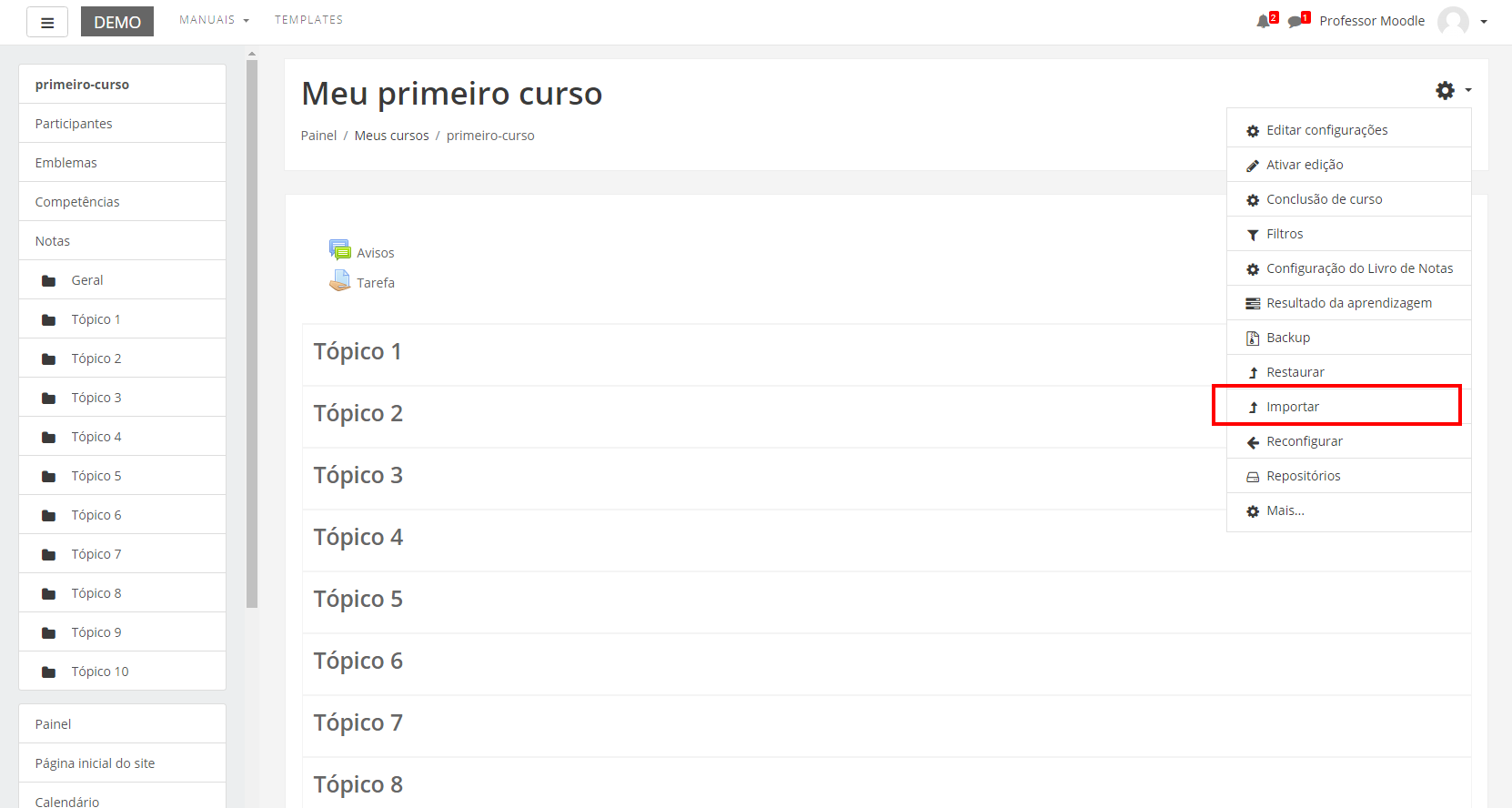
Na página seguinte, aparecerá os cursos/disciplinas em que o professor foi docente, Caso o curso desejado não apareça na listagem, o professor pode digitar o nome no local indicado pela seta vermelha e depois clicar em “Buscar”.
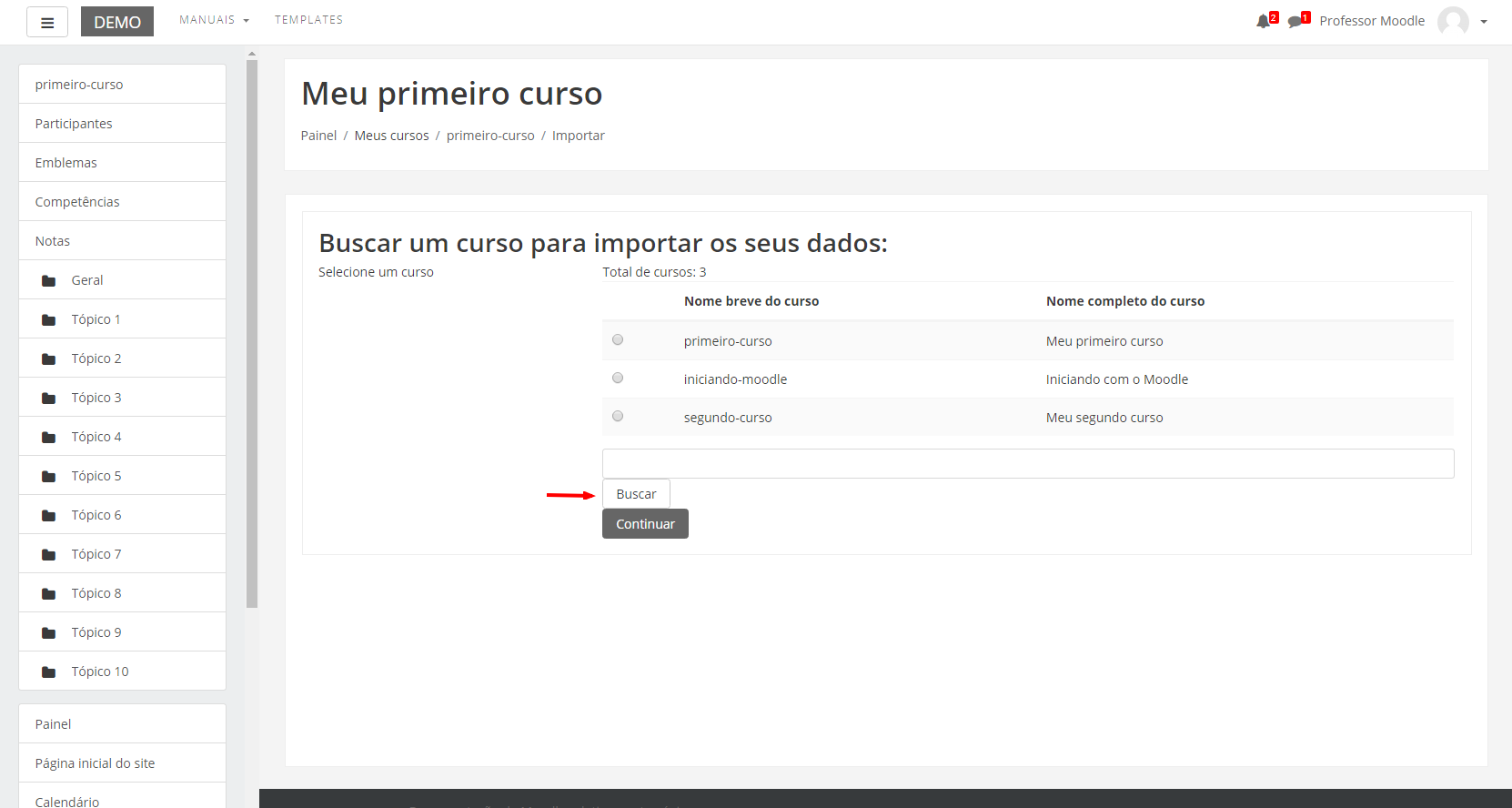
Após escolher qual o curso/disciplina que terá seu material importado clique em CONTINUAR. A página seguinte mostra os passos que devem ser efetuados para a conclusão da importação.
CONFIGURAÇÕES INICIAIS
O professor deve utilizar as caixas de seleção para escolher os tipos de itens que serão mostrados no próximo passo da importação.

Ao concluir a escolha clicar em PRÓXIMO.
CONFIGURAÇÃO DO ESQUEMA
Nesta etapa o professor deve selecionar quais as atividades e recursos participarão da importação.
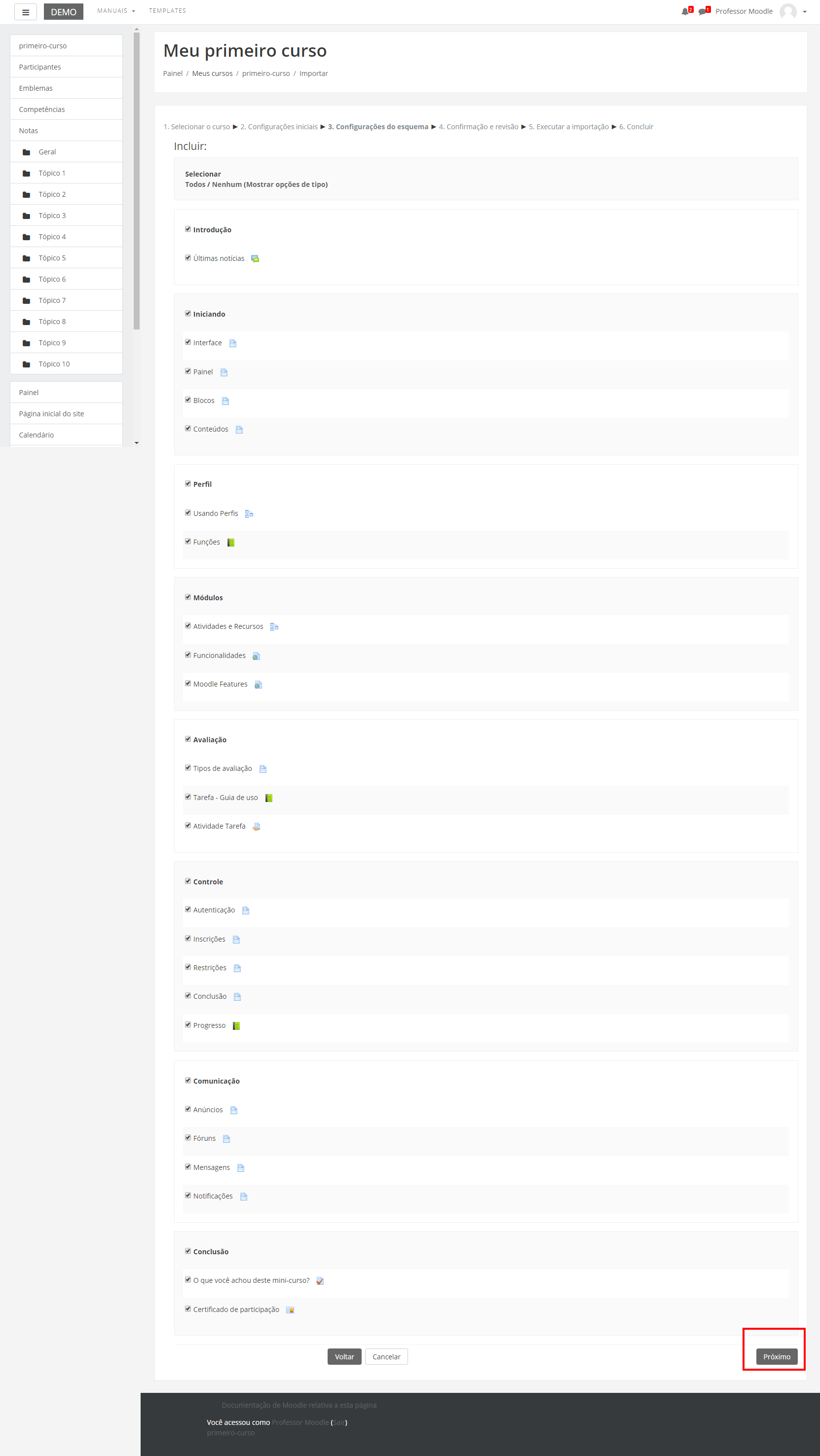
Depois que a seleção estiver concluída o professor deve clicar em PRÓXIMO. Caso queira retornar a página anterior clique na opção VOLTAR ao final da página, ou então CANCELAR para interromper a importação.
CONFIRMAÇÃO E REVISÃO
Nesta etapa, ao lado de cada item, estão as marcas de verificação em verde quando o item for escolhido para importação e em vermelho quando o item for excluído da importação. Após esta verificação o professor deve clicar em EXECUTAR A IMPORTAÇÃO. Caso queira retornar a página anterior clique na opção VOLTAR ao final da página, ou então CANCELAR para interromper a importação.

EXECUTAR A IMPORTAÇÃO
Na etapa “importação” está sendo efetuada. Caso a importação tenha sido concluída aparecerá a mensagem IMPORTAÇÃO COMPLETA. Agora, basta retornar a área de trabalho do curso/disciplina que os recursos (materiais) e atividades selecionadas no processo de importação aparecerão nos respectivos tópicos.